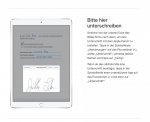harlekin12
Aktives Mitglied
Thread Starter
- Dabei seit
- 16.08.2010
- Beiträge
- 1.148
- Reaktionspunkte
- 157
Moin,
ich muss vorwegschicken, dass ich Pixelmator Pro irgendwann einmal als Geschenk bekommen habe, aber bisher nicht wirklich damit gearbeitet habe.
Vorhanden ist eine blaue Unterschrift auf einem weissen Hintergrund. Die Datei ist im JPG-Format gespeichert.
So lange diese Unterschrift in ein Schriftstück mit ebenfalls weissem Hintergrund eingefügt wird ist das ja völlig in Ordnung. Nun soll sie jedoch auf Urkunden in einer anderen Farbe Verwendung finden und ich finde in Pixelmator Pro einfach nicht die Möglichkeit, nur den weissen Hintergrund in Transparent umzuwandeln.
Ich wäre deshalb dankbar, wenn mir jemand DAU-sicher erklären könnte, wie ich das mit Pixelmator Pro hinbekommen kann. Ansonsten sind auf meinem iMac die üblichen Standardprogramme installiert (falls es mit einem dieser Programme gehen sollte).
Gruß, Roland
ich muss vorwegschicken, dass ich Pixelmator Pro irgendwann einmal als Geschenk bekommen habe, aber bisher nicht wirklich damit gearbeitet habe.
Vorhanden ist eine blaue Unterschrift auf einem weissen Hintergrund. Die Datei ist im JPG-Format gespeichert.
So lange diese Unterschrift in ein Schriftstück mit ebenfalls weissem Hintergrund eingefügt wird ist das ja völlig in Ordnung. Nun soll sie jedoch auf Urkunden in einer anderen Farbe Verwendung finden und ich finde in Pixelmator Pro einfach nicht die Möglichkeit, nur den weissen Hintergrund in Transparent umzuwandeln.
Ich wäre deshalb dankbar, wenn mir jemand DAU-sicher erklären könnte, wie ich das mit Pixelmator Pro hinbekommen kann. Ansonsten sind auf meinem iMac die üblichen Standardprogramme installiert (falls es mit einem dieser Programme gehen sollte).
Gruß, Roland